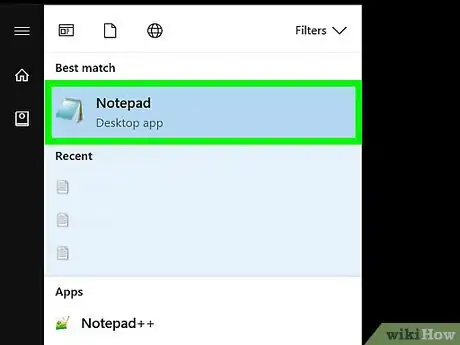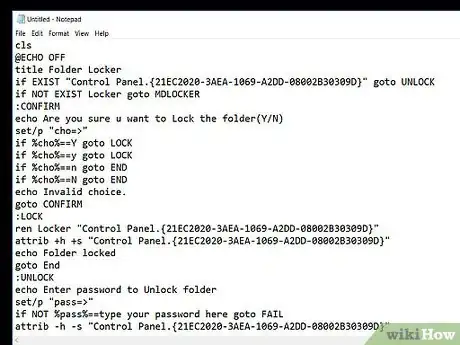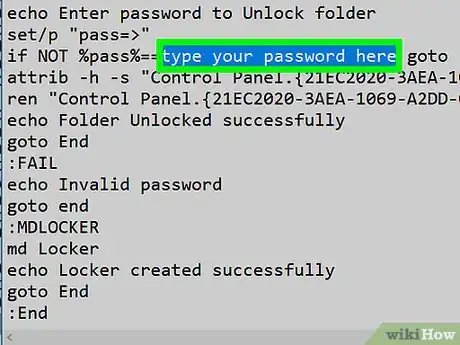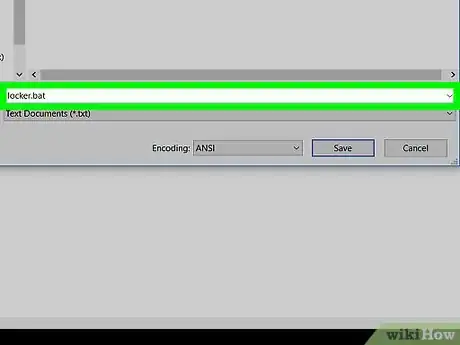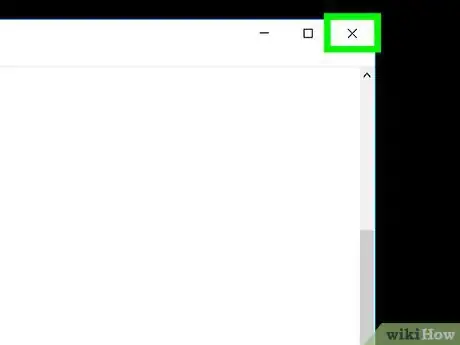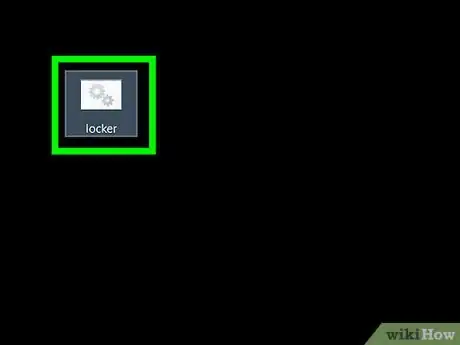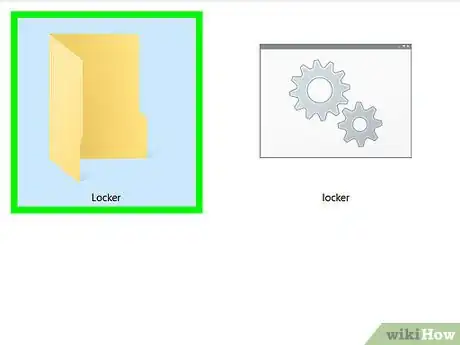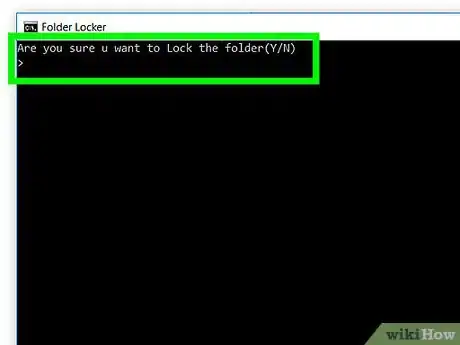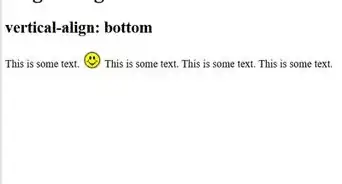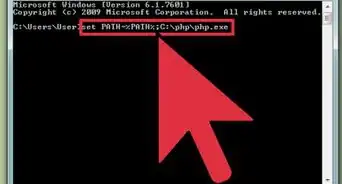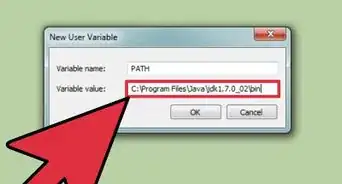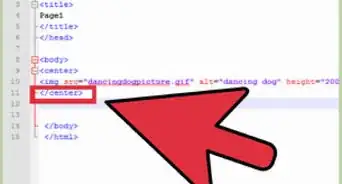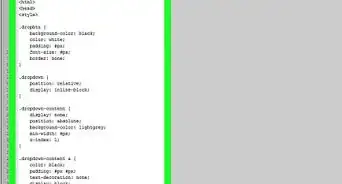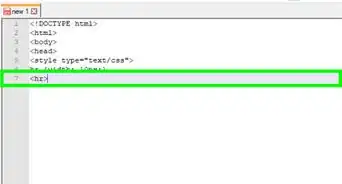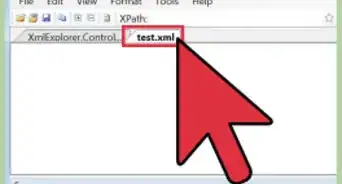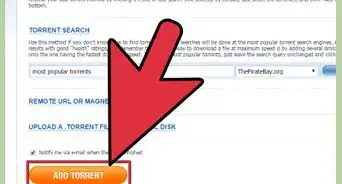X
wikiHow è una "wiki"; questo significa che molti dei nostri articoli sono il risultato della collaborazione di più autori. Per creare questo articolo, 25 persone, alcune in forma anonima, hanno collaborato apportando nel tempo delle modifiche per migliorarlo.
Questo articolo è stato visualizzato 6 372 volte
Hai mai avuto la necessità di proteggere i tuoi dati dagli occhi indiscreti, senza utilizzare le funzionalità per la sicurezza fornite da Windows? Se così fosse, leggi questo tutorial per sapere come riuscirci applicando i tuoi propri criteri di sicurezza.
Passaggi
-
1Apri 'Notepad'.
-
2Copia il codice sorgente, così come mostrato in figura.[1]
-
3Modifica la password di accesso. All'interno del codice, sostituisci la stringa 'password here' con la password di accesso scelta.
-
4Salva il file dandogli il nome 'locker.bat', dopodiché, nel campo 'Salva come', seleziona 'Tutti i file (*.*)'. Al termine, premi il pulsante 'Salva'.
-
5Chiudi la finestra 'Notepad'.
-
6Esegui il file 'locker' selezionandolo con un doppio click del mouse. Verrà creata una cartella chiamata 'Private'.
-
7Sposta tutti gli elementi che vuoi nascondere all'interno della cartella 'Private' ed esegui nuovamente il file 'locker'.
-
8Segui le istruzioni comparse a video.
-
9Finito! Nessuno potrà accedere al contenuto della cartella 'Private' senza conoscerne la password.Pubblicità
Consigli
- La funzione 'Cerca' di Windows è comunque in grado di trovare la tua cartella.
- Se non vuoi che la tua cartella appaia in una ricerca eseguita utilizzando la finestra 'Esplora risorse' di Windows, configurala come 'Nascosta'.
- Conserva la tua password con attenzione.
- Se copi il codice del file 'batch' direttamente da questo articolo, attraverso la modalità 'Modifica', assicurati di rimuovere dal testo il carattere '#' e qualsiasi spazio vuoto presente all'inizio di ogni riga.
- Non rinominare la cartella dopo averla protetta, altrimenti diverrà accessibile da chiunque.
Pubblicità
Avvertenze
- Un utente esperto di file 'batch' è in grado di risalire alla tua password. Se desideri veramente proteggere i tuoi dati utilizza la crittografia.
- Programmi come '7zip File Manager' saranno comunque in grado di accedere alla tua cartella protetta.
Pubblicità
Riferimenti
Informazioni su questo wikiHow
Pubblicità